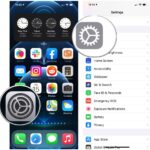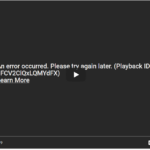Cara mendownload aplikasi di iphone – Ingin menikmati berbagai aplikasi seru di iPhone Anda? Tak perlu bingung, proses mengunduh aplikasi di iPhone sangat mudah. App Store, platform resmi Apple, menjadi gerbang menuju jutaan aplikasi yang siap memanjakan Anda. Dengan beberapa langkah sederhana, Anda dapat menjelajahi dunia aplikasi yang luas dan menemukan aplikasi yang sesuai dengan kebutuhan dan minat Anda.
Artikel ini akan memandu Anda melalui proses mengunduh aplikasi di iPhone, mulai dari menemukan aplikasi yang tepat hingga mengelola aplikasi yang telah terpasang. Siap menjelajahi dunia aplikasi di iPhone? Mari kita mulai!
Cara Mendapatkan Aplikasi
iPhone adalah perangkat yang dirancang untuk memberikan pengalaman pengguna yang lancar dan terintegrasi. Salah satu fitur utama yang memungkinkan pengalaman ini adalah App Store, platform resmi untuk mengunduh aplikasi di iPhone. App Store menawarkan berbagai macam aplikasi, mulai dari game hingga aplikasi produktivitas, semuanya dirancang untuk meningkatkan fungsionalitas dan hiburan Anda.
Cara Mendapatkan Aplikasi di App Store
App Store adalah gerbang utama untuk mendapatkan aplikasi di iPhone. Berikut adalah langkah-langkah untuk mengakses dan menemukan aplikasi yang Anda inginkan:
- Buka App Store: Temukan ikon App Store di layar utama atau dalam folder aplikasi Anda. Ketuk ikon untuk membuka App Store.
- Cari Aplikasi: Di bagian atas layar, Anda akan menemukan bilah pencarian. Ketikkan nama aplikasi yang ingin Anda cari. Misalnya, ketik “Instagram” untuk menemukan aplikasi Instagram.
- Jelajahi Kategori: Jika Anda tidak yakin aplikasi apa yang ingin Anda cari, Anda dapat menjelajahi berbagai kategori yang tersedia di App Store. Ketuk tab “Today”, “Games”, “Apps”, atau “Search” untuk melihat pilihan aplikasi yang dikelompokkan berdasarkan kategori.
- Lihat Detail Aplikasi: Setelah menemukan aplikasi yang Anda inginkan, ketuk ikon aplikasi untuk melihat detailnya. Anda dapat melihat tangkapan layar, deskripsi, peringkat, dan ulasan dari pengguna lain.
- Unduh Aplikasi: Jika Anda memutuskan untuk mengunduh aplikasi, ketuk tombol “Get” atau “Install”. Jika aplikasi gratis, aplikasi akan langsung diunduh dan diinstal. Jika aplikasi berbayar, Anda akan diminta untuk memasukkan informasi pembayaran Anda.
Penginstalan Aplikasi dari App Store
Setelah Anda mengunduh aplikasi, aplikasi akan diinstal secara otomatis. Anda dapat melacak kemajuan penginstalan di bagian atas layar. Setelah penginstalan selesai, aplikasi akan tersedia di layar utama atau dalam folder aplikasi Anda. Anda dapat membuka aplikasi dengan mengetuk ikonnya.
Metode Mendapatkan Aplikasi
| Metode | Keuntungan | Kerugian |
|---|---|---|
| App Store | Aplikasi yang aman dan terverifikasi, mudah diunduh dan diinstal, pembaruan otomatis, dukungan pelanggan | Tidak semua aplikasi tersedia di App Store, aplikasi berbayar, mungkin memerlukan ruang penyimpanan yang besar |
| Sumber Lain | Aplikasi yang tidak tersedia di App Store, mungkin gratis, mungkin memiliki fitur tambahan | Aplikasi mungkin tidak aman, tidak terverifikasi, tidak ada pembaruan otomatis, tidak ada dukungan pelanggan |
Jenis Aplikasi: Cara Mendownload Aplikasi Di Iphone

Aplikasi di iPhone hadir dalam berbagai jenis, memenuhi kebutuhan dan minat yang beragam. Dari game seru hingga aplikasi produktivitas yang praktis, Anda dapat menemukan berbagai pilihan untuk memperkaya pengalaman menggunakan iPhone.
Aplikasi Gratis dan Berbayar
Aplikasi di App Store tersedia dalam dua model: gratis dan berbayar. Aplikasi gratis dapat diunduh dan digunakan tanpa biaya, namun biasanya disertai iklan atau menawarkan fitur premium yang perlu dibeli. Sementara itu, aplikasi berbayar menawarkan akses penuh ke semua fitur tanpa iklan, dan Anda perlu membayar harga tertentu untuk mengunduhnya.
Mengunduh Aplikasi Berbayar, Cara mendownload aplikasi di iphone
Untuk mengunduh aplikasi berbayar di iPhone, Anda perlu menggunakan akun Apple ID yang terhubung dengan metode pembayaran yang valid. Berikut langkah-langkahnya:
- Buka App Store di iPhone Anda.
- Cari aplikasi yang ingin Anda unduh.
- Ketuk tombol “Dapatkan” atau “Beli” yang berwarna biru.
- Masukkan kata sandi Apple ID Anda jika diminta.
- Konfirmasi pembelian dengan menekan tombol “Beli” lagi.
Setelah proses pembelian selesai, aplikasi akan diunduh dan diinstal secara otomatis di iPhone Anda. Anda dapat mengakses aplikasi yang baru diunduh dari layar Home atau melalui folder “Aplikasi Saya” di App Store.
Contoh Aplikasi Populer
Berikut beberapa contoh aplikasi populer di iPhone berdasarkan kategori:
| Kategori | Contoh Aplikasi |
|---|---|
| Sosial Media | Instagram, Facebook, TikTok |
| Komunikasi | WhatsApp, Telegram, Line |
| Produktivitas | Google Docs, Microsoft Word, Evernote |
| Game | PUBG Mobile, Call of Duty: Mobile, Candy Crush Saga |
| Musik | Spotify, Apple Music, YouTube Music |
| Foto dan Video | Instagram, TikTok, Adobe Lightroom |
| Perbankan dan Keuangan | GoPay, OVO, Dana |
| Belanja Online | Shopee, Tokopedia, Lazada |
| Navigasi | Google Maps, Waze, Apple Maps |
Memulai Aplikasi
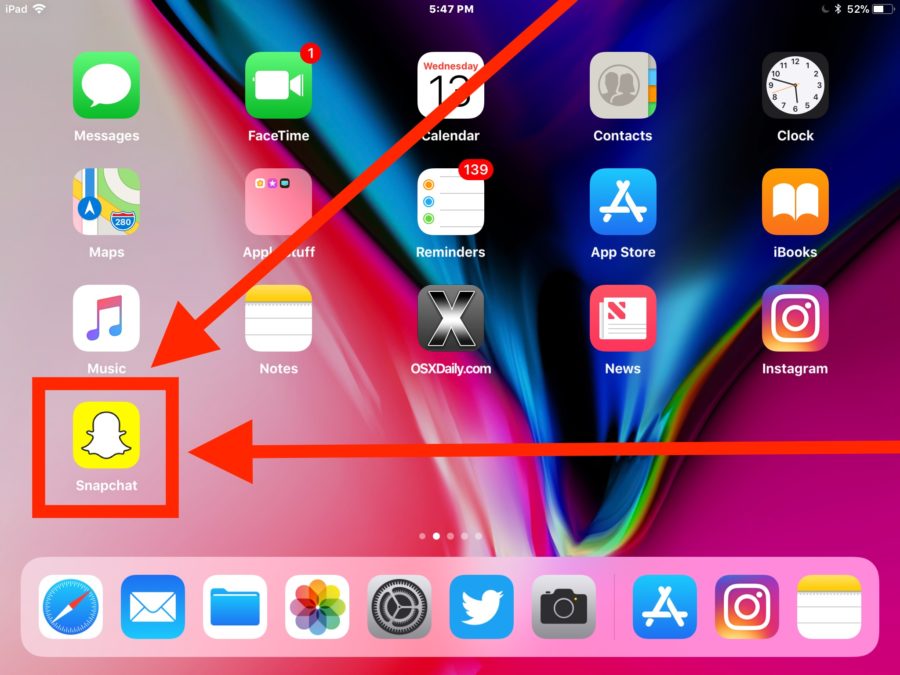
Setelah berhasil mengunduh aplikasi, saatnya untuk memulai petualangan baru di dunia aplikasi iPhone. Proses ini mudah dan intuitif. Anda akan menemukan ikon aplikasi yang baru diunduh di layar Home Anda. Untuk membuka aplikasi, cukup ketuk ikonnya. Aplikasi akan terbuka dan siap untuk digunakan.
Mengenal Fitur Utama
Setiap aplikasi memiliki fitur unik yang dirancang untuk membantu Anda melakukan tugas tertentu. Untuk mempelajari cara menggunakan fitur utama aplikasi yang baru diunduh, Anda dapat mengikuti beberapa langkah sederhana:
- Jelajahi Menu Utama: Kebanyakan aplikasi memiliki menu utama yang berisi daftar fitur dan pengaturan. Anda dapat mengetuk ikon menu atau menggeser layar dari sisi kiri atau kanan untuk mengaksesnya.
- Baca Petunjuk dan Tutorial: Banyak aplikasi menyertakan petunjuk dan tutorial untuk membantu pengguna baru memahami fitur-fiturnya. Anda dapat menemukannya di dalam menu pengaturan aplikasi atau di halaman bantuan.
- Cobalah Fitur yang Berbeda: Jangan takut untuk bereksperimen! Cobalah fitur yang berbeda untuk memahami fungsinya dan cara menggunakannya secara optimal.
Membuka Aplikasi dan Mengakses Fitur Utama
Sebagai ilustrasi, mari kita ambil contoh aplikasi pengeditan foto. Setelah Anda membuka aplikasi, Anda akan melihat antarmuka utama dengan berbagai alat pengeditan. Anda dapat memilih foto dari galeri atau mengambil foto baru untuk diedit. Untuk mengakses fitur utama seperti memotong, memutar, atau menambahkan filter, Anda dapat mengetuk ikon yang sesuai di bagian bawah layar.
Tips untuk Mempelajari Aplikasi Baru
- Manfaatkan Tutorial dan Panduan: Banyak aplikasi menyediakan tutorial dalam aplikasi atau video di YouTube yang dapat membantu Anda memahami fitur dan fungsi utama.
- Bergabung dengan Komunitas: Cari grup atau forum online yang membahas aplikasi yang baru Anda unduh. Anda dapat bertanya kepada pengguna lain dan berbagi pengalaman.
- Eksperimen dan Bermain: Jangan takut untuk mencoba berbagai fitur dan menjelajahi aplikasi. Semakin banyak Anda menggunakannya, semakin mudah Anda memahami fungsinya.
Mengelola Aplikasi
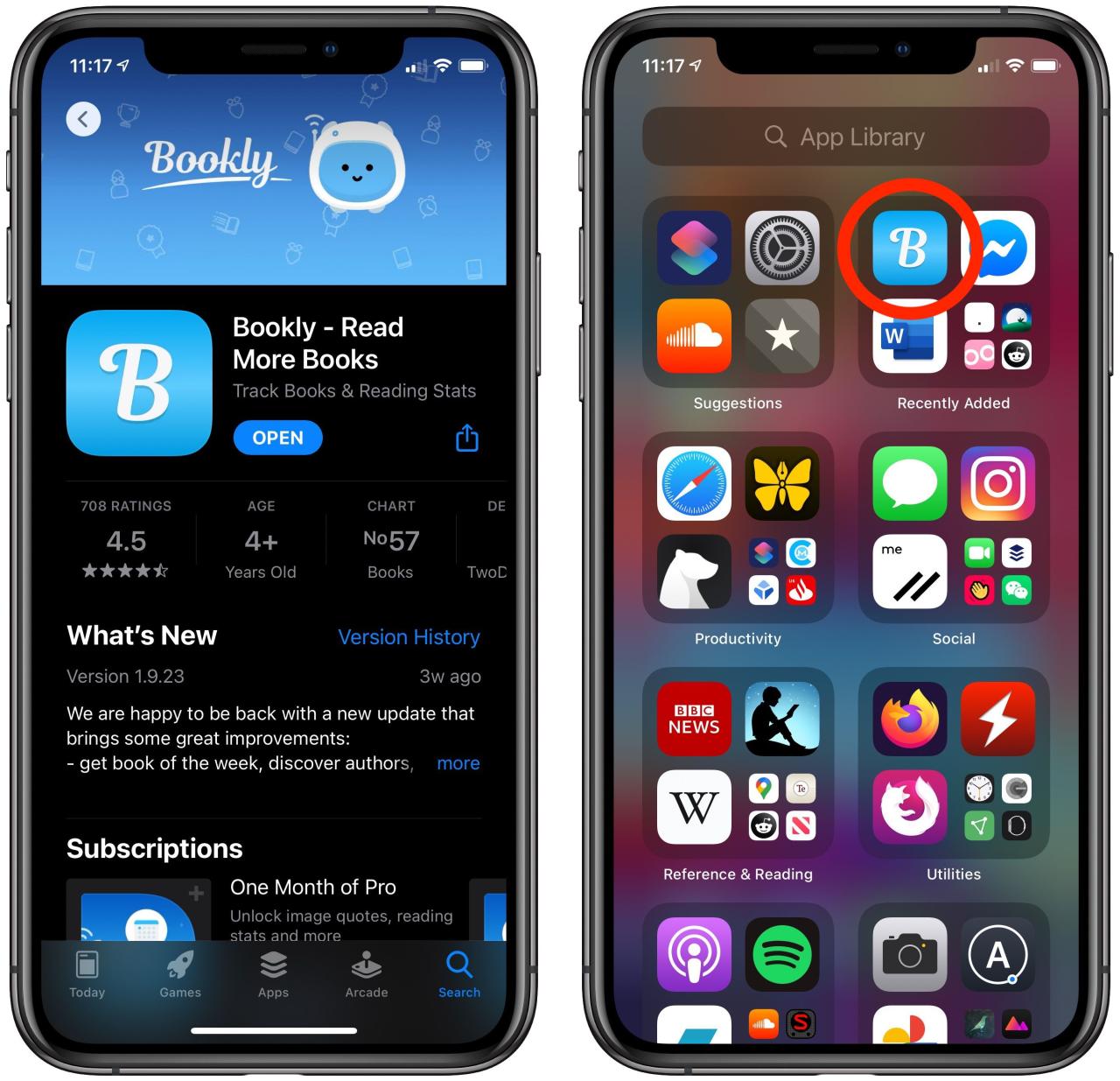
Setelah berhasil mengunduh aplikasi, Anda mungkin perlu mengelola aplikasi tersebut agar sesuai dengan kebutuhan Anda. Pengelolaan aplikasi meliputi menghapus aplikasi yang tidak diperlukan, memperbarui aplikasi yang sudah terinstal, dan mengatur pengaturan aplikasi sesuai preferensi.
Menghapus Aplikasi
Aplikasi yang tidak lagi digunakan dapat dihapus untuk menghemat ruang penyimpanan di iPhone Anda. Berikut langkah-langkah menghapus aplikasi:
- Tekan lama pada ikon aplikasi yang ingin Anda hapus hingga ikon aplikasi bergoyang.
- Tekan tombol “Hapus Aplikasi” yang muncul di pojok kiri atas ikon aplikasi.
- Konfirmasi penghapusan dengan menekan tombol “Hapus” pada pop-up yang muncul.
Memperbarui Aplikasi
Memperbarui aplikasi secara berkala sangat penting untuk mendapatkan fitur terbaru, perbaikan bug, dan peningkatan keamanan. Berikut cara memperbarui aplikasi:
- Buka App Store.
- Ketuk ikon profil di pojok kanan atas layar.
- Ketuk “Pembaruan” untuk melihat daftar aplikasi yang tersedia untuk diperbarui.
- Ketuk “Perbarui Semua” untuk memperbarui semua aplikasi sekaligus, atau ketuk tombol “Perbarui” di samping aplikasi yang ingin Anda perbarui.
Mengatur Pengaturan Aplikasi
Setiap aplikasi memiliki pengaturan yang dapat Anda ubah untuk menyesuaikan preferensi Anda. Berikut cara mengakses pengaturan aplikasi:
- Buka aplikasi yang ingin Anda atur.
- Ketuk ikon “Pengaturan” (biasanya berbentuk roda gigi) yang biasanya terletak di bagian bawah layar atau di menu.
- Anda akan melihat berbagai pengaturan yang dapat Anda ubah, seperti notifikasi, izin, dan preferensi lainnya.
Tabel Langkah-Langkah Mengelola Aplikasi
| Langkah | Penjelasan |
|---|---|
| 1. Tekan lama pada ikon aplikasi | Untuk menghapus aplikasi atau mengakses pengaturan aplikasi. |
| 2. Ketuk tombol “Hapus Aplikasi” | Untuk menghapus aplikasi. |
| 3. Ketuk tombol “Perbarui” | Untuk memperbarui aplikasi yang sudah terinstal. |
| 4. Ketuk ikon “Pengaturan” | Untuk mengakses pengaturan aplikasi dan menyesuaikan preferensi Anda. |
Ulasan Penutup
Mengunduh aplikasi di iPhone kini terasa lebih mudah dan menyenangkan, bukan? Dengan App Store, Anda memiliki akses ke jutaan aplikasi yang siap memperkaya pengalaman digital Anda. Selalu perhatikan sumber aplikasi dan pastikan Anda mengunduh dari App Store untuk mendapatkan aplikasi yang aman dan berkualitas. Selamat menjelajahi dunia aplikasi di iPhone!
Kumpulan FAQ
Bagaimana jika aplikasi yang saya inginkan tidak tersedia di App Store?
Anda tidak dapat mengunduh aplikasi dari sumber selain App Store di iPhone. Pastikan Anda mencari aplikasi yang Anda inginkan di App Store. Jika aplikasi tersebut tidak tersedia, Anda dapat menghubungi pengembang aplikasi untuk informasi lebih lanjut.
Bagaimana cara menghapus aplikasi di iPhone?
Tekan lama ikon aplikasi yang ingin Anda hapus, lalu ketuk “Hapus Aplikasi”. Konfirmasi penghapusan aplikasi dengan menekan “Hapus”.